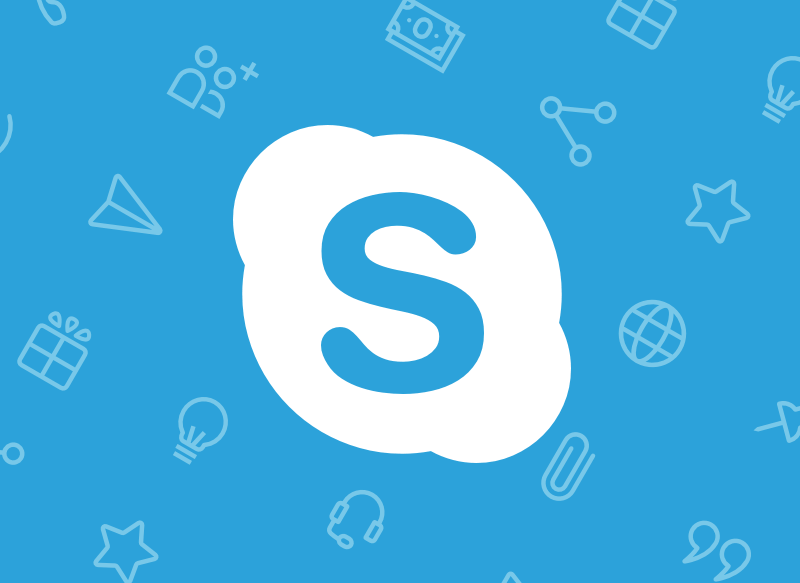Ohikoa da informazio anitza gordetzea zure komunikazio plataforman. Hala ere, horietako asko pribatuak izan daitezke, beraz, batzuetan komenigarria da txataren historia nola ezabatu jakitea. Horretarako, historiara sartu behar duzu. Skype-rako hau oso erraza da, urrats sinple batzuekin jarraitu behar baita. Gainera, gailu desberdinen prozesua berdina da. Modu egokia ikasi nahi baduzu, artikulu honetan, urratsez urrats gida batekin eztabaidatuko dugu nola ezabatu Skype elkarrizketa historia betirako, erraz eta azkar.
Nola ezabatu Skype txat-historia
Ez da beti ona izaten elkarrizketa mezularitza plataforman grabatzea. Hau da, oro har, informazio konfidentziala hemen gordetzen delako eta hemen gordetzen baduzu, beste batzuek sarbidea izan dezakete.
Ezabatu Skype-ren aurreko bertsioetan
- Hasi saioa Skype kontuan zure erabiltzaile izenarekin eta pasahitzarekin.
- Goiko panelean, joan "Tresnak" fitxara.
- Aukeretara joan.
- Ezkerreko panelean, joan "Pribatutasuna" atalera.
- "Historia" atalean, "Ezabatu historia" botoia sakatu dezakezu. Horrela, betirako ahaztuko dituzu txat horiek.
Ezabatu uneko bertsioetan
- Erabili saioa hasteko datuak Skype-n sartzeko.
- Joan historia ezabatu nahi duzun txatera.
- Egin klik eskuineko botoiaz eta hautatu Ezabatu elkarrizketa.
- Berretsi eragiketa "Ezabatu" aukeran klik eginez.
Elkarrizketa betirako ezabatu behar baduzu, ziurtatu egin behar duzu elkarrizketa ordenagailuaren disko gogorreko artxiboko karpetatik ezabatzen dela. Horretarako, jarraitu C bidea: Erabiltzailea (Skype sartzeko erabilitako erabiltzaile-izena idatzi behar duzu hemen), hau da, Skype roaming-ean.
Bide hau goiko ezkerreko izkinan dagoen testu eremuan kopiatu behar da. Karpeta aurkitu ondoren, birziklatzera bidali besterik ez duzu egin behar txata betiko ahazteko. Azkenik, arazo hauek saihestu nahi badituzu, pribatutasuna konfiguratzeko aukera aukeratu dezakezu eta zure elkarrizketak ez gordetzea aukera dezakezu.
Nola garbitu mezuen historia txat zehatz batean
Skype-ren azken bertsioan, ezin da mezu historia ezabatu. Kasu hauetan, aukera bakarra kontaktuarekin elkarrizketa ezabatzea da, kito. Horretarako, jarraitu urrats hauekin:
- Gailu mugikorretan: elkarrizketa luze sakatu behar duzu txat zerrendan eta egin klik "Ezabatu elkarrizketa" botoian.
- PCan: egin klik eskuineko botoiaz elkarrizketan eta hautatu "Ezabatu elkarrizketa". Gainera, jakin behar duzu elkarrizketa bat ezabatzen duzunean, bertan dagoen mezuaren kopia ere ezabatuko dela. Gainera, elkarrizketa zure txat zerrendatik kenduko da.
Skype-ren funtzio nagusiak
Beste komunikazio plataforma batzuek bezala, Skype-k zure erabiltzaile esperientzia sustatu eta hobetu dezaketen funtzio ugari ditu. Hori orokorrean ulertzeko, jakin behar dituzun argibide garrantzitsuenak partekatuko ditugu:
- HD bideo eta audio deiak: Xehetasunik baloratuenetako bat Skype-k ohiko deietan eta bideo-deietan Skype-k eskaintzen duen irudi eta audio kalitate bikaina da. Estandar hau banakako deietan zein talde deietan mantentzen da. Gainera, berriketan ari zarenean erreakzionatu dezakezu.
- Mezu adimendunak: Mezu adimendunei esker, edozein mezu motari berehala erantzun diezaiokezu modu interesgarrian edo @ aipamenak erabiliz beste erabiltzaile batzuen arreta erakartzeko. Aisialdi aukera bat da Skype-rekin gozatzeko.
- Zuzeneko deien grabazioa eta azpitituluak: Deian zehar une bereziak jaso nahi badituzu, plataforma honek deiak grabatzeko funtzioa gaituta du. Gainera, aipagarria da ahozko elkarrizketak irakurtzeko denbora errealeko epigrafeak erabil ditzakezula.
- Telefonoetara deiak: Posible da nazioarteko deiak merkean egitea telefono finkoetara eta mugikorretara, beraz, zure lagunak linean ez daudenean, edozein momentutan haiekin harremanetan egon zaitezke.
- Partekatu pantaila:Dei batean zehar, Skype pantailatik argazkiak, aurkezpenak edo beste edozein fitxategi parteka ditzakezu. Pantaila partekatzearen integrazioari esker, hori guztia posible da.
- Elkarrizketa pribatua: Kasu gehienetan, asko eskertzen den funtzioa da, konfidentziala den deiak pribatuak izateko aukera ematen duelako industriaren amaierako enkriptatze estandarra erabiliz.
Ezagutzen ez duzun Skyperen alderdi oso interesgarria da P2P teknologiarekin duen erabilera. Beste deskarga-plataforma ezagun batzuek (Ares edo eMule adibidez) inplementatutako plataforma bera da. Horren bidez, jariotasun eta soinu kalitate bikaina lor dezakezu. Erabiltzaileen arteko ahots bidezko komunikazio zuzenari dagokionez, plataforma honek IP ahots motako Interneteko protokolo bat erabiltzen du, VozIP edo VoIP izenez ere ezaguna.
Horrekin, ahots-seinaleak Internet bidez bidalitako datu-pakete digitaletan bihurtzen dira. Jakin beharreko beste alderdi bat da aplikazioak jabedun protokoloa erabiltzen duela. Erabiltzaileek doan erabil dezaketen arren, ez dute programa aldatzeko beharrezko baimenik. Hau bere protokoloa eta programazio-kodea itxi egin direlako gertatzen da.
Aipatu beharra dago, kode itxia mantendu arren, mundu osoko milioika erabiltzailek erabiltzen duten komunikazio tresna dela oraindik. Seinalea ondo uler dezakeen protokoloa du ezaugarri transmisioaren kalitatean eragin gabe.
Bere ospe handia dela eta, Windows ez beste plataforma batzuen erabiltzaileentzako egokia den bertsio berri bat garatu da. Beraz, beste sistema eragile batzuekin bateragarria da, hala nola macOS, Linux, Android eta iOS. Horren ondorioz, aplikazioa ia edozein gailu elektronikotan deskargatu daiteke. Telefono mugikorretatik hasi eta tabletetaraino ordenagailuetaraino, Skype instalatu dezakete.
Bada ez zaitez eroso sentitzen Skype erabiliz Edo beste aukera batzuk probatu nahi dituzu, jakin behar duzu Interneten bideo deiak doan egitea posible dela beste plataforma batzuk. Alternatiba batzuk daude Discord, Hangouts, Zoom edo WhatsApp.